Overfør betalinger til banken
I menuen Køb > Betalinger får du et overblik over fakturaer, der skal betales. Med få klik kan du eksportere en betalingsfil og bogføre betalingerne i dit regnskab.
Opsætning på leverandører
Før du kan overføre betalinger til banken, skal der være indtastet betalingsoplysninger for hver enkelt leverandør.
Du kan enten:
- Oprette betalingsoplysninger direkte på leverandørkortet, eller
- Vente med at indtaste dem, til du skal foretage den første betaling.
Sådan opretter du betalingsoplysninger:
- Gå til leverandørkortet og vælg fanen Opsætning > Leverandør
- Klik på rediger-ikonet eller dobbeltklik i boksen
- Vælg Opret betalingsoplysninger.
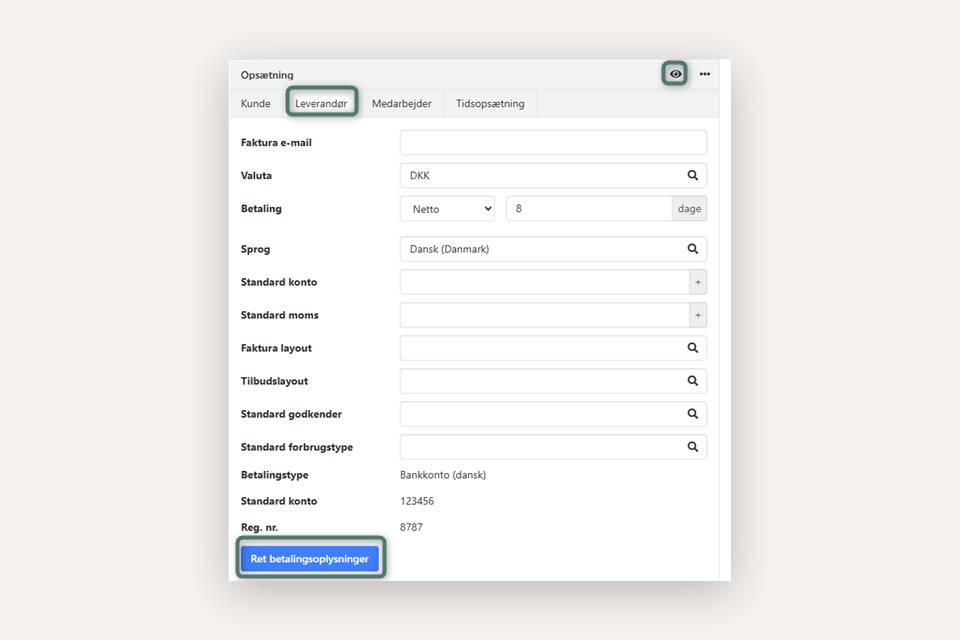
Du kan vælge mellem følgende betalingstyper:
Bankkonto:
- Indtast leverandørens registreringsnummer og kontonummer
- Markér evt. Gruppér betalinger og angiv en standard adviseringstekst, f.eks. dit kundenummer
FIK 71:
- Indtast leverandørens FIK-leverandørnummer
- Markér evt. Gruppér betalinger for at bruge et samlet betalings-ID, f.eks. fra et kontoudtog
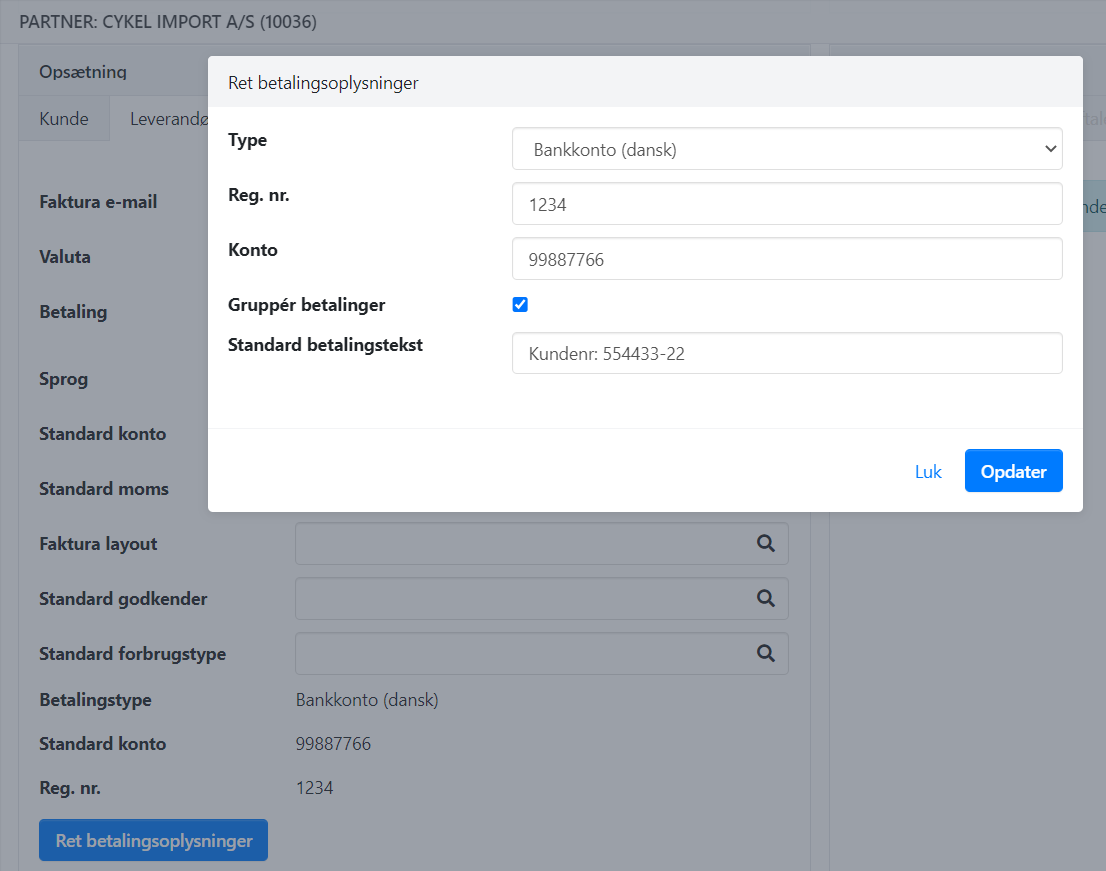
Klargør til betaling
Gå til menuen Køb > Betalinger.
Filtre:
I feltet Beregnet ved kan du begrænse betalinger til og med en bestemt forfaldsdato. Du kan også vælge kun at se udvalgte leverandører, samt du kan begrænse visningen til kun at se bilag der ikke er parkeret.
➡️ Læs mere om parkering og noter på bilag
Krævede informationer:
Alle fakturaer skal have enten et fakturanummer eller et betalings-ID for at kunne eksporteres. Du kan rette disse oplysninger via menuen (tre prikker) > Rediger fakturadetaljer.
Mangler der betalingsoplysninger på leverandøren, kan de oprettes via menuen (tre prikker) > Rediger betalingsopl.
Grupperet betaling:
Vælger du at overføre betalinger grupperet, gælder der særlige regler regler:
- Du skal ikke indtaste fakturanr./BetalingsID per faktura. Du kan indtaste disse oplysninger som faste tekster på leverandørens betalingsoplysninger, eller du kan indtaste dem ved eksport
- Har samme leverandør flere forfaldsdatoer, oprettes én betaling pr. dato.
- Hvis forfaldsdatoen er overskredet, bruges dags dato som betalingsdato.
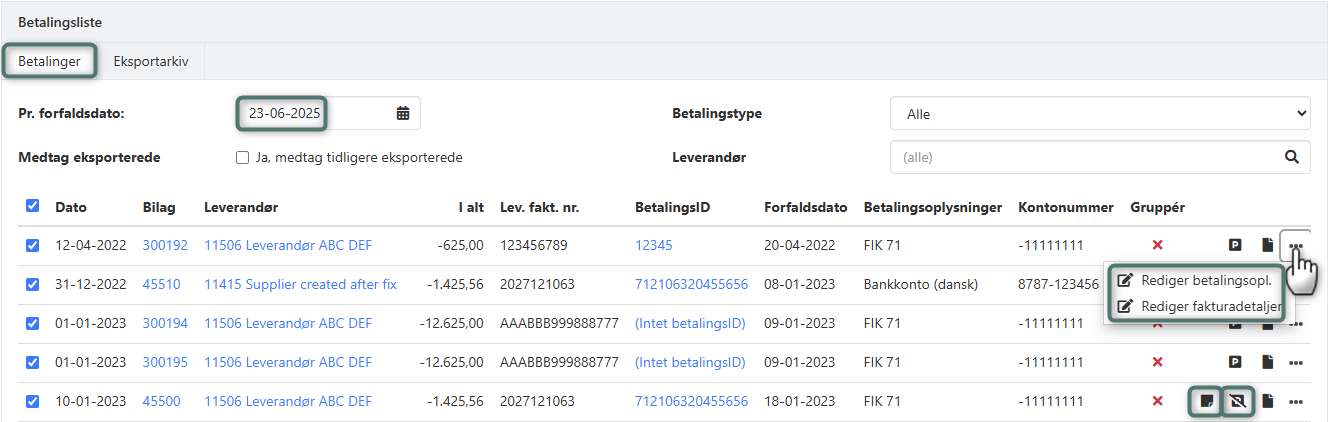
Håndtering af kreditnotaer
Kreditnotaer kan håndteres på to måder:
Automatisk fratrækning:
Aktiver Gruppér betaling i leverandørens betalingsoplysninger. Kreditnotaer fratrækkes automatisk.
Udligning manuelt:
Udlign kreditnotaen med en af leverandørens fakturaer. Beløbet reduceres tilsvarende ved bankoverførsel.
➡️ Læs om udligning af partnerposteringer
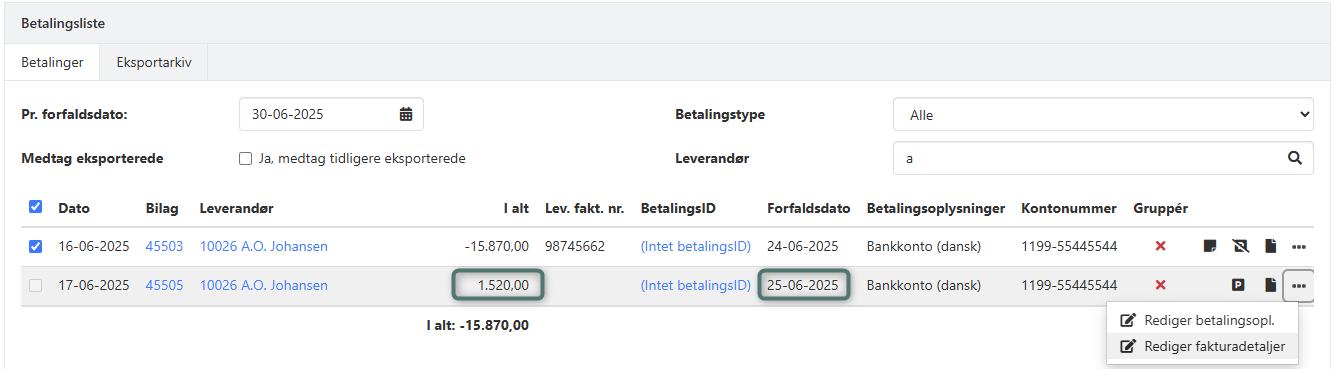
Parkering af fakturaer
Hvis du ønsker at udsætte betalingen af en faktura (f.eks. pga. tvivl eller afventende godkendelse), kan du bruge Parker-funktionen. Du kan også tilføje noter og ændre forfaldsdatoen.
Disse handlinger udføres via:
- Klik på noteikonet
- Klik på parkeringsikonet
- Klik på de tre prikker og vælg Rediger fakturadetaljer
Uanset metode åbnes samme redigeringsdialog, og ændringer foretaget her vil du også kunne se på partnerposteringen.
⚠️ OBS: På sigt vil det ikke være muligt at betale parkerede fakturaer via betalingslisten. Indtil denne funktionalitet er implementeret, skal du selv sikre, at parkerede fakturaer ikke vælges til betaling.
➡️ Læs om parkering og noter på partnerposteringer
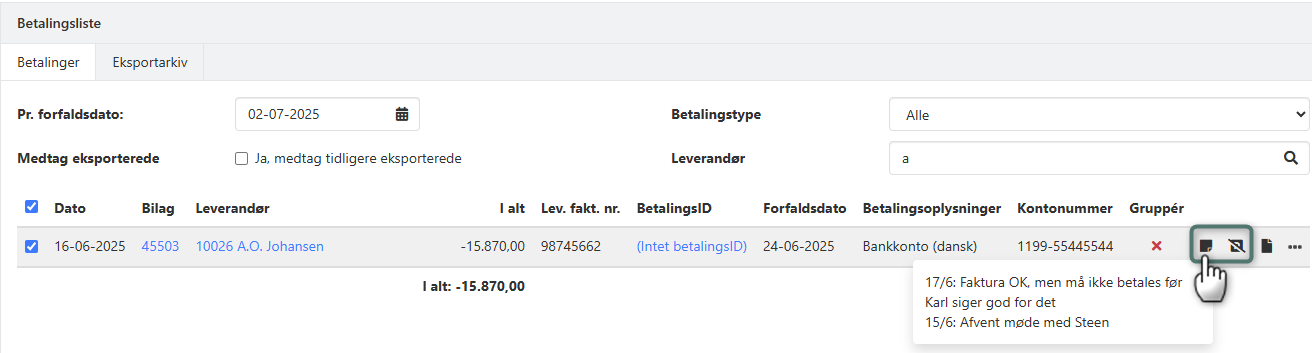
Forbered eksport
- Klik på Ret betalingsopsætning (første gang du eksporterer)
- Vælg bankens eksportformat
- Indtast registreringsnummer og kontonummer
- Klik på Opdater for at gemme
👉 Se også: Liste over understøttede bankformater i Xena
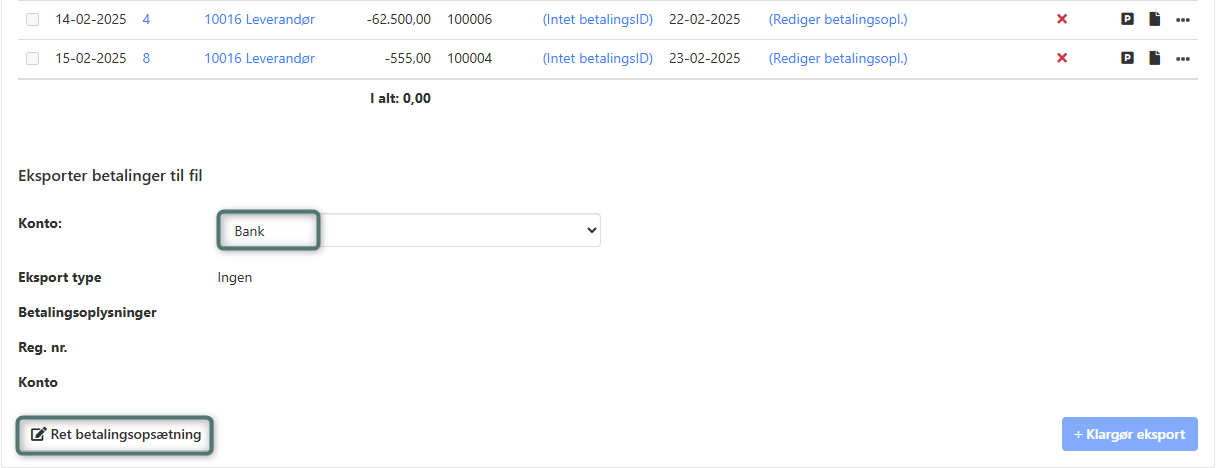
Eksportér betalinger
Når alle fakturaer og leverandører har de nødvendige data, kan du eksportere dem til en fil:
- Markér de fakturaer, du ønsker at inkludere i betalingen. Ikke-markerede fakturaer vises næste gang.
- Klik på Klargør eksport
- Et dialogvindue viser evt. fejl eller mangler – fx manglende betalings-ID
- Ret fejlen direkte i dialogen eller luk og ret via fakturalisten
- Når alt er korrekt, klik på Eksporter
En CSV-fil med betalingerne downloades og gemmes i din standardmappe for downloads, f.eks.:
27-06-2023_8920_bank_betalinger.csv
Importér filen i din netbank som ved manuel betaling.
⚠️Hvis filen fejler ved import i banken: Prøv at downloade den igen via fanen Eksportarkiv og gentag importen.
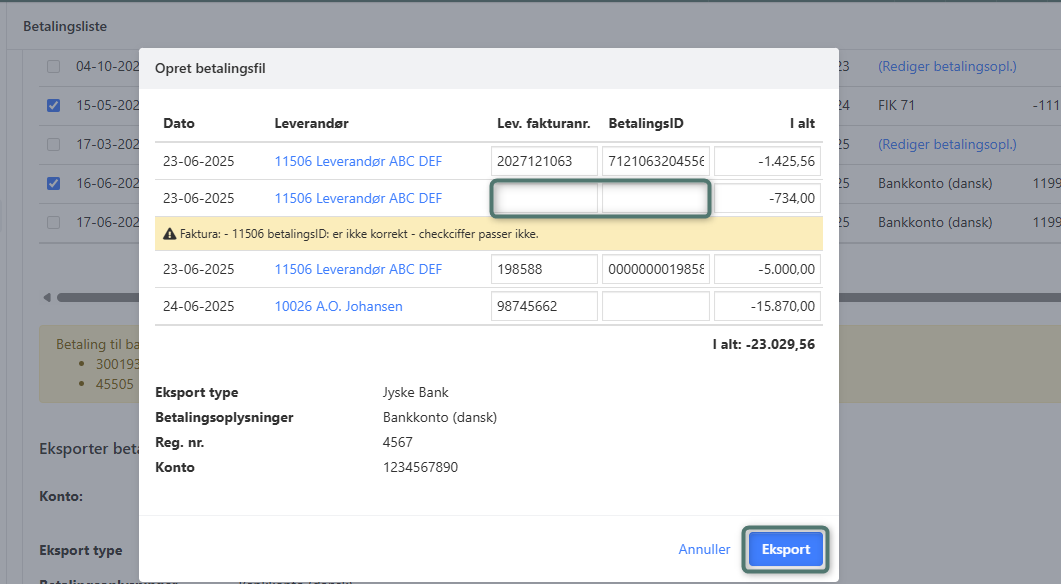
Overfør betalinger til finanskladden
Efter eksport til banken kan filens data overføres til en kassekladde:
- Gå til Køb > Betalinger > fanen Eksportarkiv
- Find den ønskede eksport (baseret på dato)
- Vælg Eksport til finanskladde via menuen
- Vælg kladde og modkonto (bankkonto)
- Klik på Eksport til finanskladde
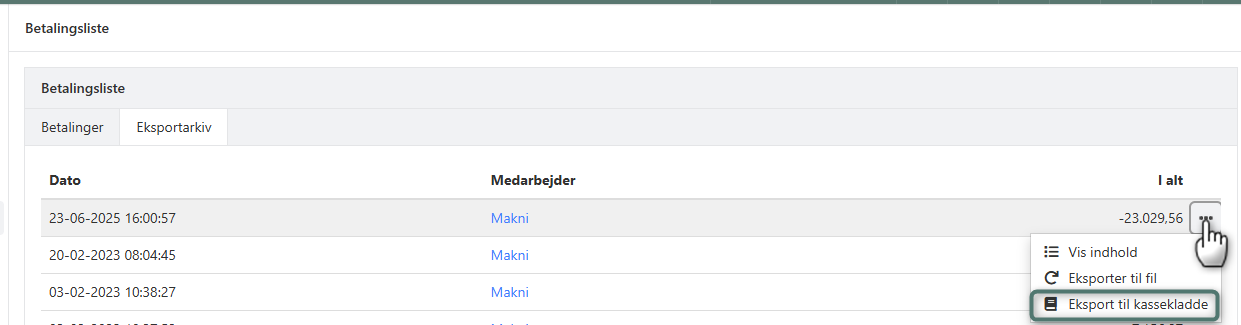
Kassekladden åbnes automatisk, og betalingerne er klar til bogføring.
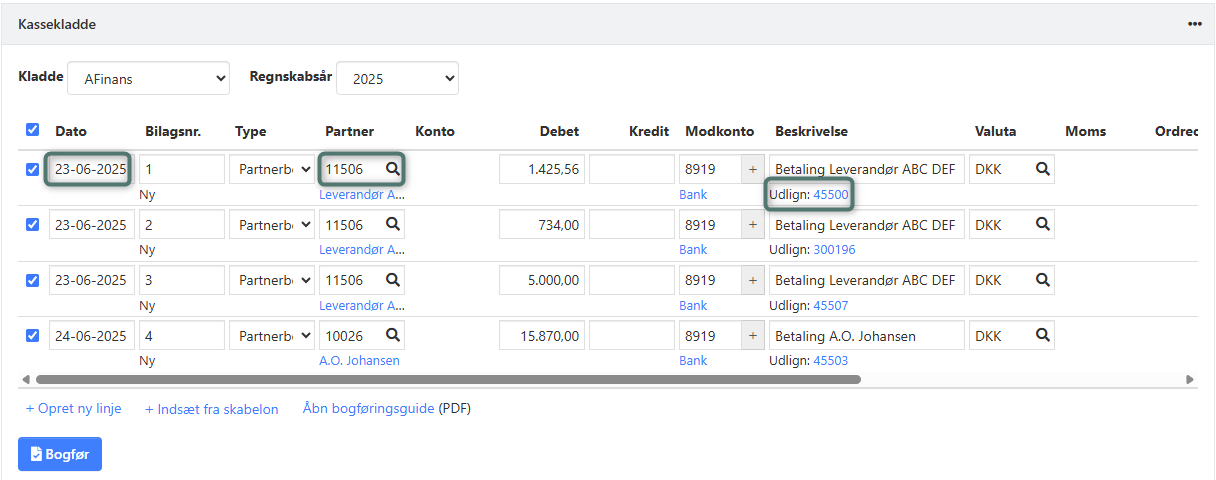
Genudlæsning og historik
Du kan genudlæse tidligere betalinger:
- Markér feltet Vis allerede overførte for at se tidligere betalte fakturaer
- Rediger og markér som ved ny betaling
- Under Eksportarkiv kan du finde og genudlæse tidligere eksporterede filer
- Opdateret




